Ahoj! My v DroiXu vám s potěšením přinášíme aktualizaci našich stále oblíbenějších zařízení a nabídek souvisejících s RetroPie, tentokrát v podobě nejnovějšího pouzdra pro Raspberry Pi od samotné společnosti RetroFlag, nazvaného NESPi 4 Case.
Toto pouzdro ve stylu NES je podobné předchozím nabídkám společnosti RetroFlag – toto pouzdro je však určeno výhradně pro použití s novým počítačem Raspberry Pi 4, který s sebou přináší vyšší výkon ve všech ohledech, takže je ještě vhodnější pro použití jako emulační zařízení.
Skříň NESPi 4 je vybavena elegantní funkcí v podobě plastové kazety ve stylu SNES, do které lze umístit 2,5palcový SSD nebo HDD disk, který lze poté snadno vložit do zařízení. Můžete jej použít k uložení nových her nebo dokonce alternativního operačního systému! (Pokud byste měli více kazet, mohli byste například snadno vyměňovat různé sestavy RetroPie!)
Celé video si můžete prohlédnout zde:
…ale také jsme si řekli, že vytvoříme písemný návod jako jakýsi přepis videa pro ty, kteří ho preferují, takže si přečtěte, jak začít s vaším zařízením!
Krok 1: Otevření pouzdra
Snadněji se to dělá, než říká! Pouzdro není sešroubované, takže ho lze snadno rozebrat s vynaložením minimální síly.
Po otevření pouzdra se setkáte s několika konektory. Jeden USB 2.0, jeden USB 3.0, konektor RJ45 (Ethernet) a 9pinový konektor určený k připojení ke zlatým pinům na Raspberry Pi 4. To je to, co zařízení napájí.

(Na obrázku: konektory USB 2.0, 3.0 a RJ45)
Nyní, když jsme zařízení otevřeli, je dalším krokem připojení počítače Raspberry Pi 4.
Krok 2: Spojení jednotlivých částí
Zapojte konektory USB/RJ45

Konektor USB 2.0 se zapojí do nejvyššího portu USB 2.0 (na levé straně), konektor USB 3.0 se zapojí do spodního portu USB 3.0 (uprostřed).
Po připojení položte počítač Raspberry Pi 4 do pouzdra a ujistěte se, že výstupy HDMI a audio konektoru odpovídají otvorům v pouzdře.

Připojte napájecí kabel
Při připojování napájecího kabelu k zařízení věnujte pozornost malému papírku u samotného konektoru – je na něm uvedeno, jakým směrem má být zástrčka připojena, počínaje nejpravějšími kolíky na Raspberry Pi 4.
Při nesprávném postupu se zařízení nemusí správně zapnout. Proto se snažte, aby se vám to povedlo hned napoprvé, abyste si ušetřili nepříjemné otevírání jednotky podruhé!

Po připojení hlavních komponent by vaše Raspberry Pi mělo vypadat přibližně takto.
Povolení bezpečného vypnutí
Většina případů RetroFlag má k dispozici skript pro bezpečné vypnutí. To způsobí, že tlačítka napájení/resetování umístěná na zařízení po stisknutí bezpečně vypnou zařízení. Nejprve zavřete všechny spuštěné programy (Emulationstation, RetroArch atd.) a nakonec zařízení vypněte.
Bez nich nemusí tlačítka napájení vůbec fungovat. Nebo pokud ano, okamžitě přeruší napájení, což se podobá odpojení zařízení od elektrické sítě. Pokud se to dělá často nebo v nevhodnou chvíli, může to způsobit řadu problémů, například poškození souborů.
Přepínač bezpečného vypnutí najdete zde, vedle konektoru RJ45.

Pokud jste si u nás zakoupili tuto jednotku již smontovanou, bude již zapnutá. Pokud si však kupujete pouzdro samostatně, mějte to na paměti!
Skript pro bezpečné vypnutí najdete na GitHubu Retroflagu zde: https://github.com/RetroFlag/retroflag-picase.
Montáž ventilátoru
Na rozdíl od naší předchozí nabídky skříní ve stylu Snes/NES pro Raspberry Pi 3 je skříň NESPi 4 vybavena řešením chlazení v podobě kombinace ventilátoru a chladiče. Přestože není povinné ji připojit, důrazně vám to doporučujeme. Bez chlazení může mít zařízení potíže, když (pokud) jej přetaktujete, abyste zvýšili výkon na platformách, jako je N64, (upscaled) PSP apod.
(Jen na okraj, ventilátor se dodává s několika chladicími podložkami. Jejich připevnění není povinné, ale doporučuje se je použít pro zlepšení rozptylu tepla.)
Chcete-li připojit ventilátor, zasuňte 2kolíkový konektor do 2kolíkové zásuvky na desce plošných spojů skříně. Červený kolík by měl směřovat dopředu a černý kolík dozadu. Je to trochu náročné, ale nemělo by to způsobit větší problémy.

Chladič je také třeba přišroubovat. V levém dolním rohu chladiče jsou dva černé šrouby, které se připevňují do pravého dolního rohu. Zbylé dva otvory pro šrouby tak zůstanou volné (což je nezbytné, protože se budou používat pro šrouby skříně).


Když je připojeno téměř vše ostatní, zbývá ještě jedna věc.
Připevnění horní poloviny kufru
V horní polovině skříně se k celému systému připojuje vámi vybraný 2,5palcový disk.
K tomu se používá připojení USB 3.0, které připojíme knejvyššímu konektoru USB 3.0 na Raspberry Pi 4.
Tento krok je také volitelný, ale doporučujeme ho provést, abyste ho měli z krku (navíc volný port USB 3.0 nebudete moci používat k ničemu jinému).
Konektor bude vypadat takto:

Zapojte jej do příslušného portu a pak jednoduše zavřete víko dolů. Možná s ním budete muset mírně zakroutit, abyste se ujistili, že kabel pohodlně sedí uvnitř jednotky.
Krok 3: Uzavření případu
Uzavření případu je rychlý proces. Šest otvorů pro šrouby najdete v každém ze čtyř rohů a na středním horním a dolním okraji jednotky.

Při zasouvání šroubů nezapomeňte na pouzdro mírně zatlačit, aby byly co nejblíže u sebe.
Krok 4 (volitelný): Připojení kazety
Samotná kazeta se snadno sestavuje. Stačí vložit 2,5palcový disk do jedné poloviny, druhou polovinu zacvaknout a poté upevnit šrouby ve dvou velkých otvorech.
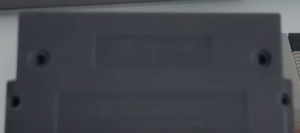
Poté jej stačí zcela zasunout do přední části jednotky.

Pokud máte více kazet, můžete je rychle vyměnit bez větších problémů.
Krok 5: Vložení karty SD
Snadněji se to dělá, než říká! Kartu SD stačí vložit do slotu na boku přístroje. Ujistěte se, že malý hřeben na zařízení směřuje ven.

Nyní je vaše pouzdro NESPi 4 kompletně sestaveno a připraveno k použití!
Pokud si chcete zakoupit vlastní pouzdro NESPi 4, můžete tak učinit zde: https://droix.net/products/retroflag-nespi-4-case.
Do příště!



